BIBLIOGRAPHIQUE
1. Recherche
Par la recherche Bibliographique vous chercher un livre, un CD, DVD, dans votre fonds bibliographique.
Si vous lancez la recherche sans entrer de critères l'ensemble de votre fonds va apparaître.
Vous pouvez entrer un/des mot(s) clefs dans la barre de recherche, ou appliquer des filtres.
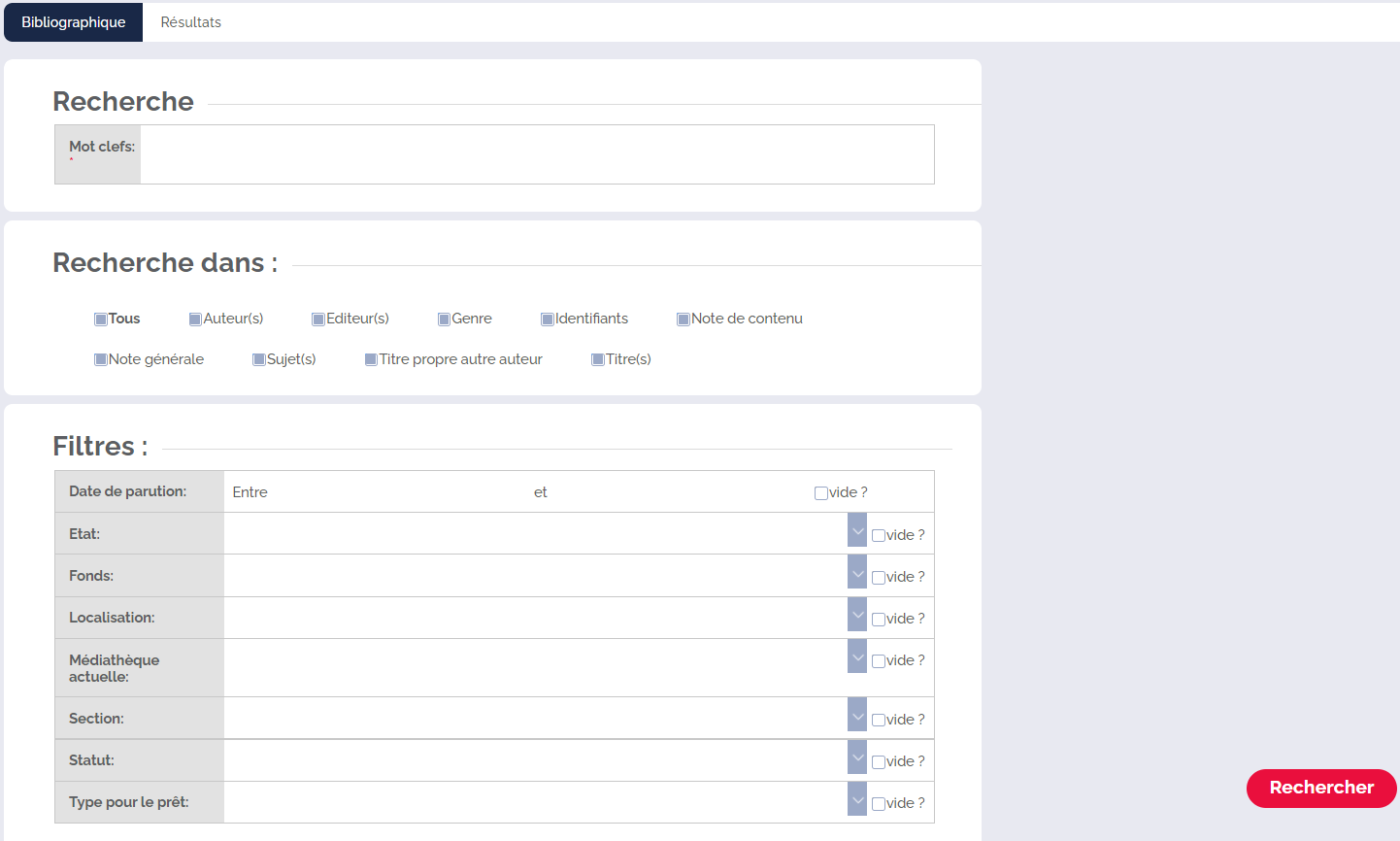
Astuces : pour vos recherches, vous pouvez intégrer le caractère " * " collé à votre mot afin d'étendre la recherche si vous ne connaissez pas l'orthographe de votre mot
Sur la page de résultats de votre recherche vous trouvez :
Les actions possibles (en rouge) sur vos notices.
Le point d'interrogation vous réoriente sur l'aide en ligne.
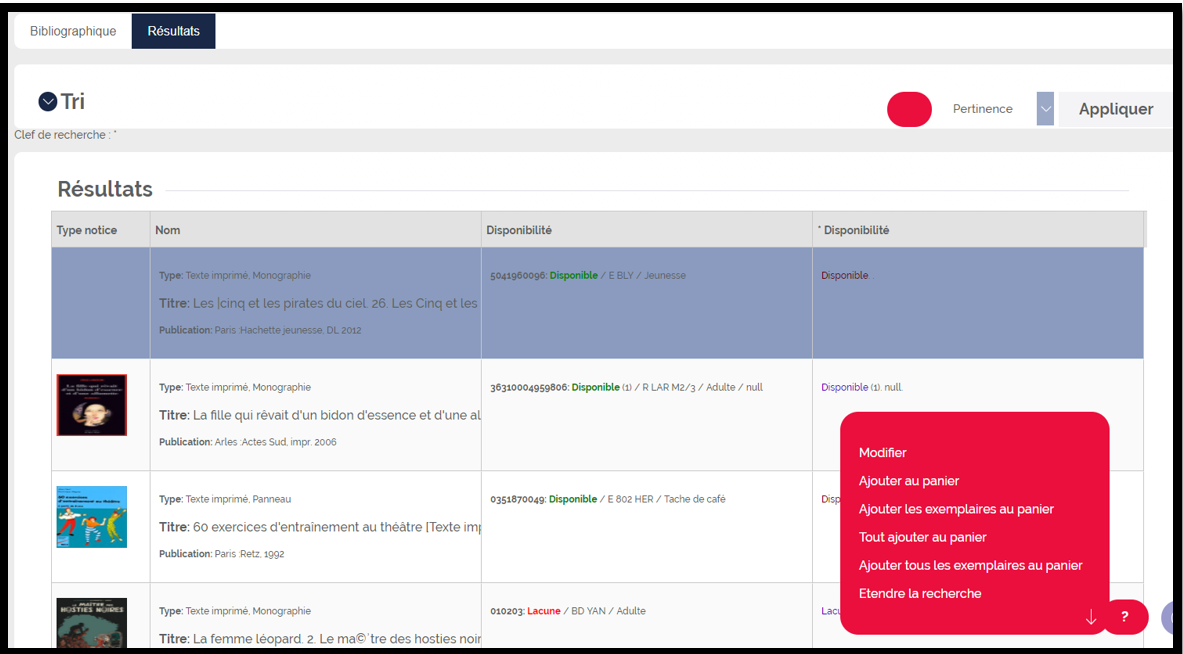
Si vous souhaitez filtrer vos résultats : cliquez sur le "Tri" et sélectionnez vos nouveaux filtres.
Cliquez sur le bouton Appliquer pour enregistrer votre sélection.

Double cliquez sur une notice pour l'afficher.
Voici la page de notice, vous observez des onglets en haut de page, ainsi qu'une liste d'actions que vous pouvez exploiter. Pour chaque onglet, des actions différentes sont associées.
Cliquez sur Réserver (sous l'image de votre notice) si vous souhaitez réserver le livre pour un usager.
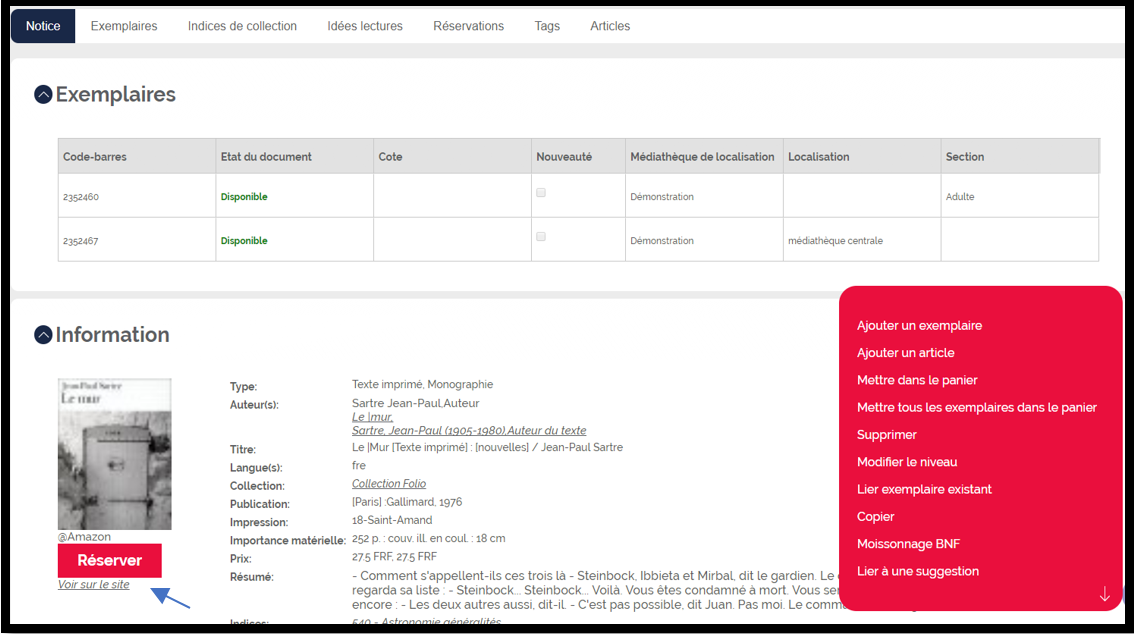
Renseignez le code barre ou le nom de l'usager puis cliquez Approuver.
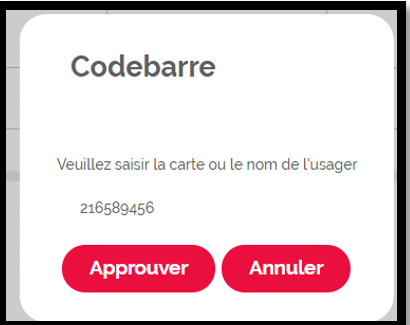
2. Gestion des calques
La notice bibliographique est constituée de plusieurs calques qui sont accessibles dans un onglet de la notice.
En cliquant sur l'onglet "calques" vous visualisez les calques de votre bibliothèque (calque local, BnF, fournisseur).
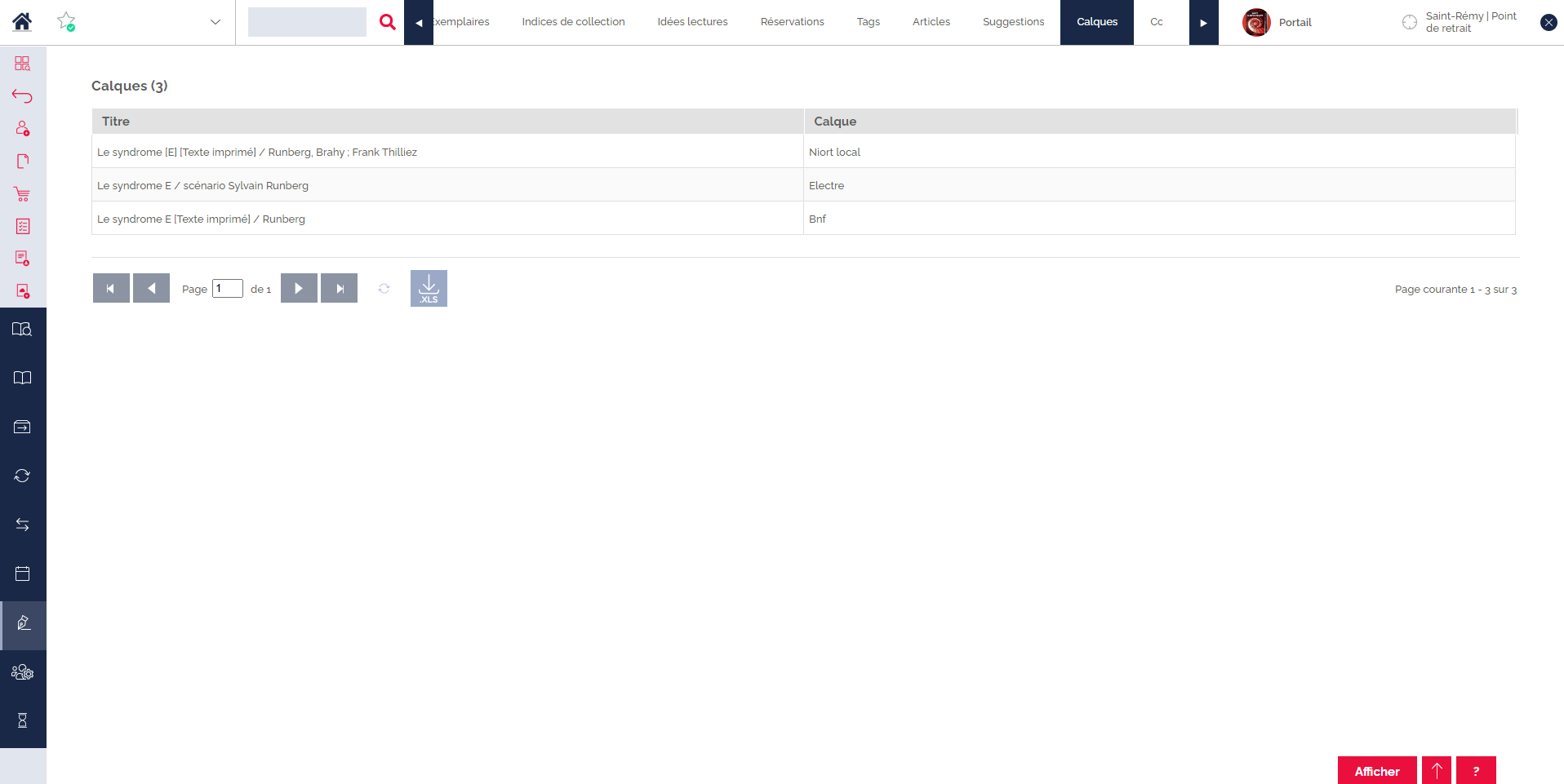
Plusieurs actions sont disponibles sur cette page :
- [Afficher] vous permet d'afficher le calque (que vous aurez au préalable sélectionné dans la liste
- En cliquant sur la flèche vous accédez à l'action [Enlever le calque], qui vous permet de supprimer l'affichage sur la notice d'un calque
- En cliquant sur la flèche vous accédez à l'action [Remettre le calque], qui vous permet de rétablir l'affichage d'un calque enlevé.
Lorsque vous enlevez un calque un message d'alerte vous demande de confirmer votre action :
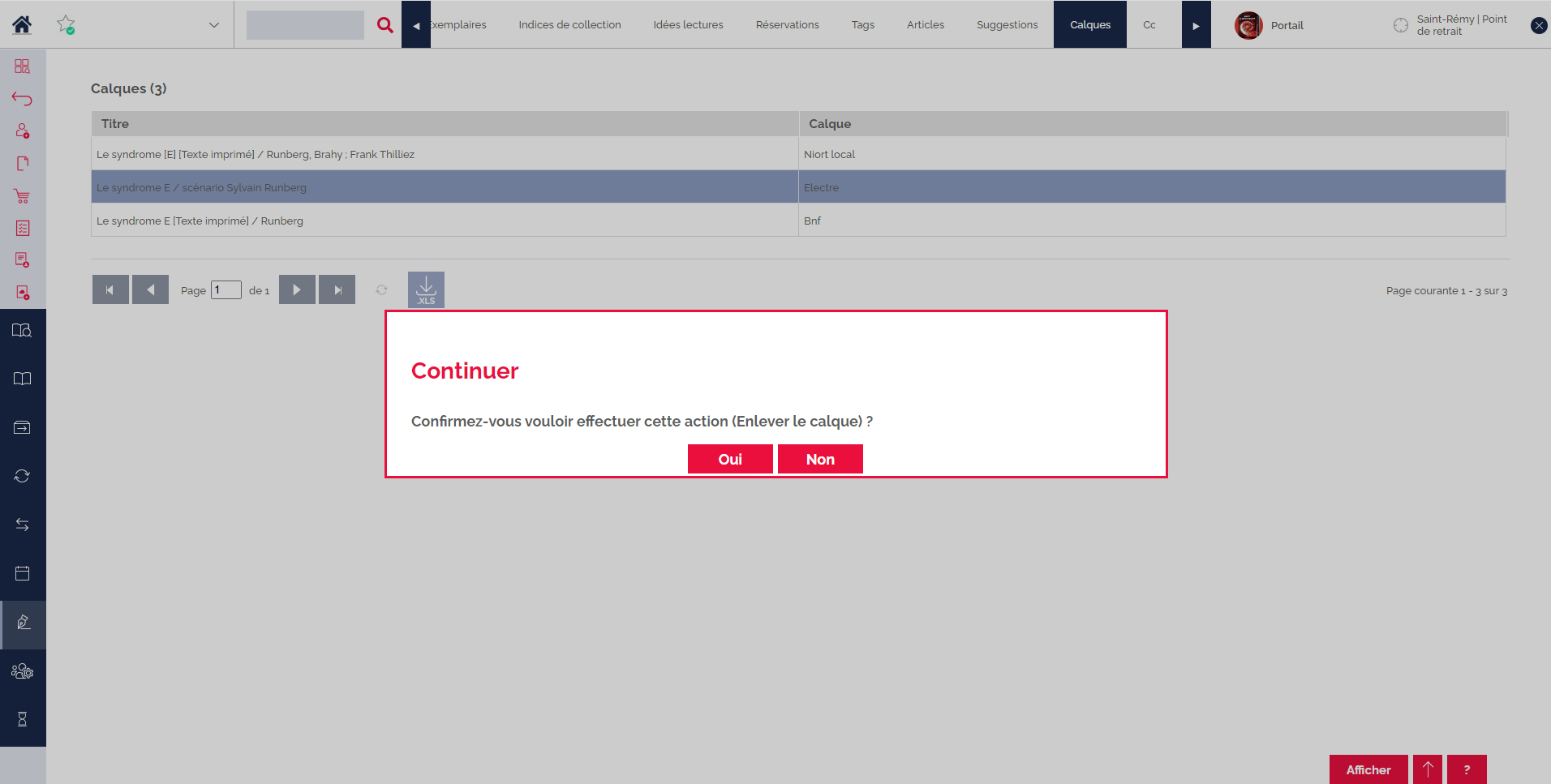
Cliquez sur [Oui] pour confirmer l'action, ou [Non] pour abandonner votre action.
En cliquant sur [Oui], vous êtes redirigé sur votre notice et vous visualisez immédiatement la suppression des informations liées à votre calque qui a été enlevé.
Si vous retournez sur l'onglet calques, vous visualisez l'information dans la colonne Titre que votre calque est "Non utilisé".
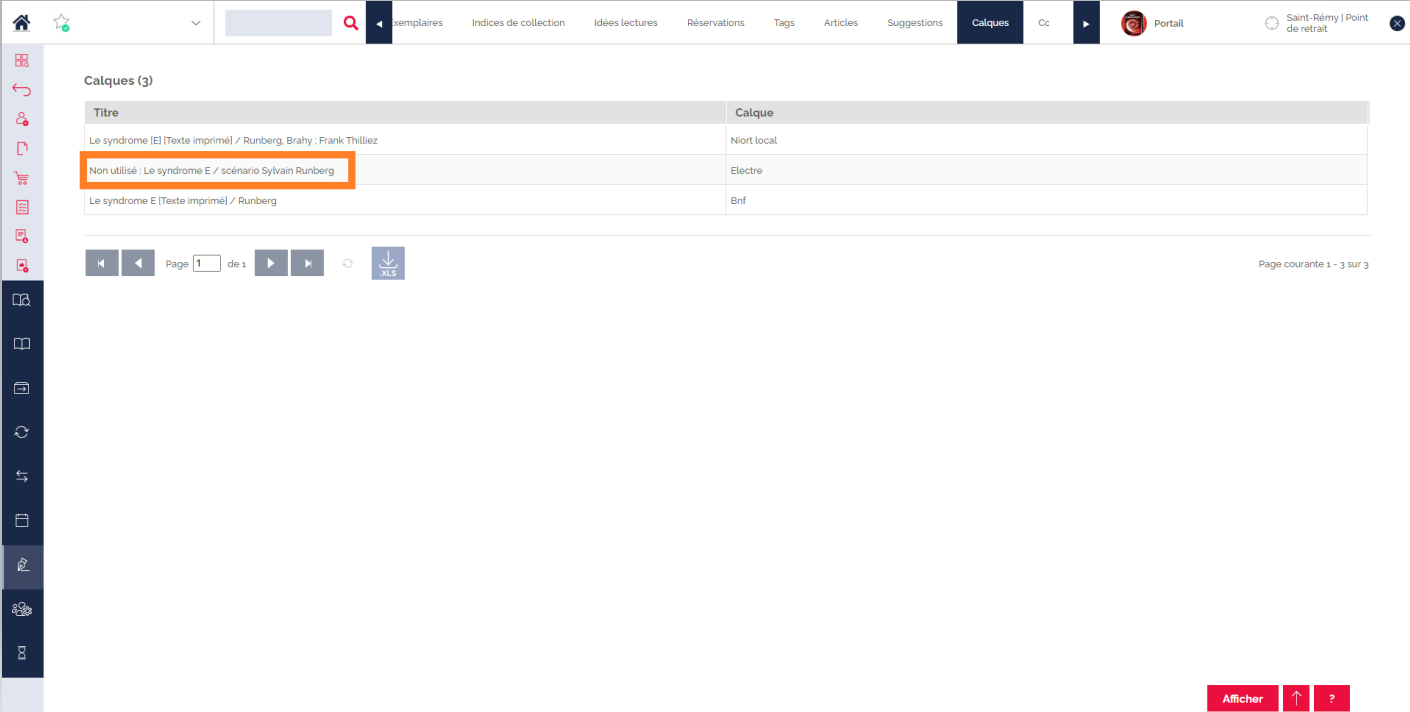
Vous pouvez remettre le calque en sélectionnant la ligne concernée, puis en cliquant sur l'action (accessible par la flèche) [Remettre le calque]. Puis confirmez par [Oui] le message d'alerte.
3. Rapprochement BnF
Tous les mois la plateforme BGM procède automatiquement à un moissonnage des données bibliographiques et d'autorités avec la BnF. Ce moissonnage peut également être effectué à la demande, en cliquant sur le bouton d'action présent sur la notice (accessible dans la flèche des actions) [Moissonnage BNF].
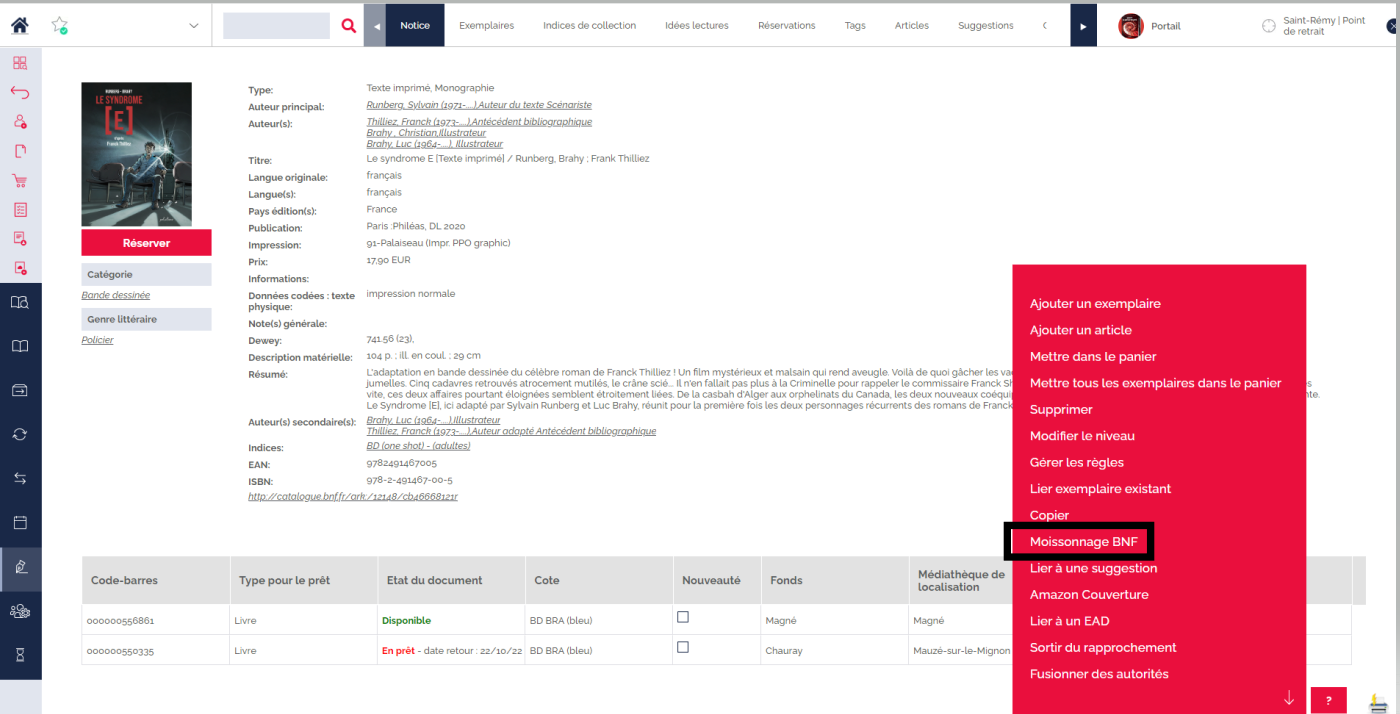
Une action vous permet de [Sortir du rapprochement] une notice, celle-ci ne sera plus mise à jour dans le cadre du moissonnage (qu'il soit automatique ou concomitant à une action de votre part de moissonnage BNF).
Pour sortir une notice du rapprochement BNF, cliquez sur le bouton d'action dédié (accessible par la flèche sur la page de la notice), [Sortir du rapprochement].
Attention cette action est irréversible !
Si vous souhaitez remettre en place ce rapprochement, il vous faudra alors importer une nouvelle notice de la BnF, puis à partir de cette nouvelle notice cliquer sur l'action [Lier exemplaire existant] pour ajouter vos exemplaires à cette nouvelle notice bénéficiant du moissonnage.
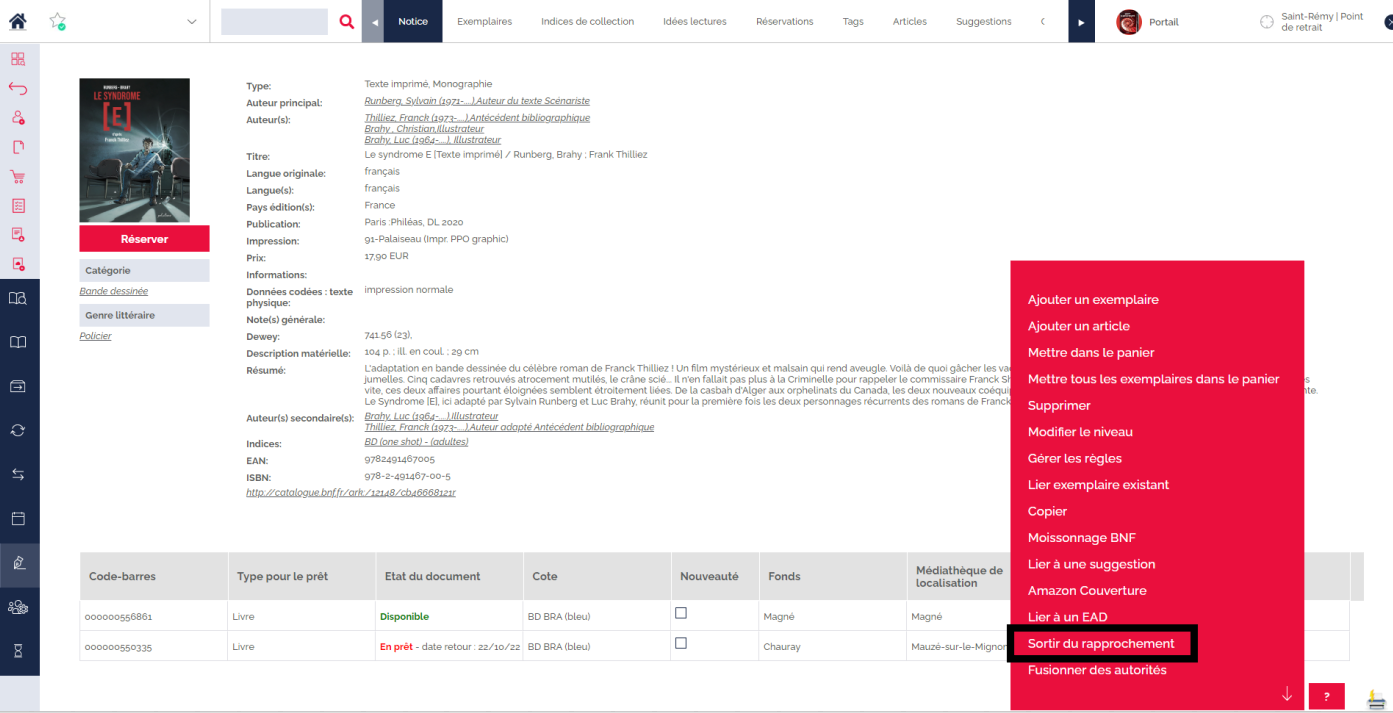
Créé avec HelpNDoc Personal Edition: Générateur de documentation d'aide HTML gratuit